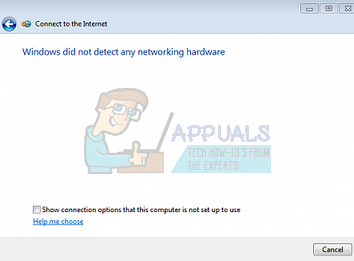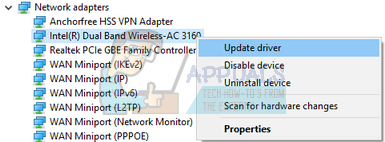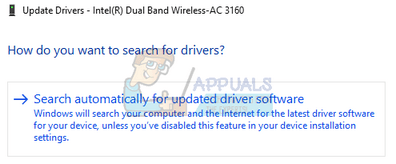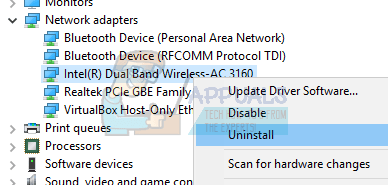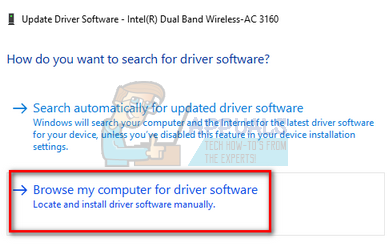Muchos usuarios se encuentran con el problema de recibir un mensaje de error que indica que Windows no detectó ningún hardware de red. Este error se produce principalmente porque el controlador del adaptador de red no se ha instalado correctamente.
La gente se encuentra con este problema después de actualizar su versión de Windows o instalar una copia nueva. Windows está diseñado para instalar automáticamente los controladores predeterminados para todo el hardware, pero en algunos casos, no es así. La solución es muy simple; solo tenemos que instalar el controlador para el adaptador de red manualmente. Tenga en cuenta que esta solución funciona para todas las versiones de Windows y para ambos adaptadores (WiFi y Ethernet).
Solución: instale los controladores manualmente
En primer lugar, intentaremos actualizar el controlador del adaptador automáticamente cuando Windows busque en Internet el controlador más eficaz y lo instale en consecuencia. Si esto no funciona, podemos intentar actualizarlo manualmente.
-
Presione Windows + R para iniciar Ejecutar Tipo »devmgmt.msc» en el cuadro de diálogo y presione Enter. Esto iniciará el administrador de dispositivos de su computadora.
-
Examine todo el hardware y haga clic en Adaptadores de red. Haga clic con el botón derecho en su hardware inalámbrico y seleccione »Actualizar controlador«.
-
Ahora Windows abrirá un cuadro de diálogo que le preguntará de qué manera desea actualizar su controlador. Seleccione la primera opción (Buscar automáticamente el software del controlador actualizado) y continúe.
-
Después de la instalación, reinicie su computadora y vea si el problema está resuelto.
Si no funciona como se esperaba, podemos intentar instalar los controladores predeterminados para el hardware después de desinstalarlo.
-
Vuelva a su hardware de red en el administrador de dispositivos, haga clic derecho sobre él y seleccione »Desinstalar dispositivo«.
-
Después de la desinstalación, reinicie su computadora nuevamente.
Si no puede actualizar los controladores utilizando los dos métodos anteriores, puede ir al sitio del fabricante y descargar los controladores en una ubicación accesible. Luego, siga los mismos pasos anteriores pero seleccione el segundo método (Buscar software de controlador en mi computadora). Busque la ubicación donde descargó el controlador e instálelo.
Nota: Si no puede encontrar su hardware de red en la categoría «Adaptadores de red», busque en el administrador de dispositivos «Otros dispositivos». Lo más probable es que vea su adaptador de red con la etiqueta «Dispositivo desconocido» aquí. Puede aplicar todos los métodos anteriores para actualizarlo en consecuencia. Intente utilizar el método automático antes de pasar a los demás.
Post relacionados:
- ▷ ¿Cuál es la aplicación para el registro de un dispositivo sintonizador de TV digital y debe eliminarse?
- ⭐ Top 10 reproductores de IPTV para Windows [2020]
- ⭐ ¿Cómo obtener cuentas gratuitas de Fortnite con Skins?
- ▷ ¿Cómo soluciono el código de error «WS-37403-7» en PlayStation 4?
- ▷ Los 5 mejores navegadores para Windows XP
- ▷ Cómo deshabilitar Adobe AcroTray.exe desde el inicio